Како користити Тенорсхаре Дата Випе
Тенорсхаре Дата Випе је део поузданих податакабрисање софтвера са пуним могућностима за трајно брисање партиција, мапа и одређених датотека са погона тврдог диска као и других уређаја за складиштење података. Софтвер пружа 3 начина уклањања података: обришите партицију, обришите одређене мапе и обришите датотеке.
Ево водича о томе како користити Дата Випе Дата Випе корак по корак. Да бисте обрисали податке са преносног уређаја, претходно га повежите са рачунаром.
Опција 1. Обришите партицију
Режим "Обриши партицију" помоћи ће вам да обришете све осетљиве податке који су укључени у једну партицију.
Како обрисати податке на одређеној партицији?
Корак 1: Изаберите режим "Обриши партицију" на главном сучељу.

Корак 2: У њему су наведене све доступне партиције. Означите партицију за коју желите да обришете све податке и притисните "Даље".

3. корак: Кликните "Да" у прозору упозорења да бисте потврдили рад. Током процеса брисања можете кликнути на дугме "Заустави" да бисте завршили акцију брисања. Ако желите да наставите са брисањем, кликните "Старт" да бисте наставили.

Корак 4: Кликните на „Спреми као“ да задржите брисање записа како желите. Ако нисте вољни да сачувате запис, кликните на "Затвори" да бисте довршили брисање партиције.

Опција 2. Обришите одређене мапе
Режим „Обриши специјалне мапе“ помаже вам да обришете податке у појединим мапама.
Како избрисати податке у појединачној мапи?
1. корак: Изаберите режим "Обриши одређене мапе".

Корак 2: У следећем интерфејсу кликните на „Додај“ да бисте изабрали фасцикле на чврстом диску или другим уређајима за складиштење које бисте желели да обришете. Ако сте се предомислили и не желите да обришете мапу, проверите је и кликните на „Уклони“. Кликните на „Даље“.


Корак 3: У скочном прозору упозорења кликните на „Да“ да бисте наставили са брисањем.

Корак 4: Кликните на „Спреми као“ да задржите брисање записа како желите. Ако нисте вољни да сачувате запис, кликните на „Затвори“ да бисте довршили брисање мапе.

Опција 3. Обришите датотеке
Режим "обриши датотеке" помаже вам да обришете појединачне приватне датотеке са вашег тврдог диска и других преносивих медија.
Како избрисати одређене датотеке
Корак 1: Изаберите режим "Обриши датотеке".

2. корак: Кликните „Додај“ да бисте одабрали одређене датотеке са тврдог диска или других уређаја за складиштење које ћете обрисати. Да бисте уклонили датотеку из одабраних ставки, кликните на „Уклони“. Кликните на „Даље“ да бисте наставили.
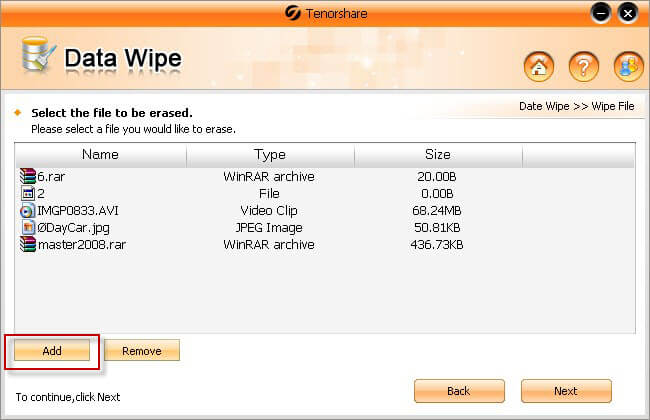

Корак 3: У прозору упозорења кликните на "Да" за наставак.

Корак 4: Кликните на „Спреми као“ да задржите брисање записа како желите. Ако нисте вољни да сачувате запис, кликните на „Затвори“ да бисте довршили брисање мапе.










